Skróty klawiaturowe Gmaila – jak je włączyć i zwiększyć produktywność
Z ponad miliardem użytkowników Gmail jest pierwszym wyborem dla każdego, kto szuka usługi poczty e-mail. Mając to na uwadze, przedstawiamy przydatne skróty klawiaturowe Gmaila, które pomogą Ci być bardziej produktywny. Czy skróty klawiaturowe Gmaila nie działają u Ciebie? Nie zawracaj sobie głowy, ponieważ poinformujemy Cię, jak włączyć skróty klawiaturowe w Gmailu przed ich użyciem.

Pisaliśmy też o przydatnych Skróty klawiaturowe YouTube. Zalecamy przejrzenie go również, jeśli jesteś użytkownikiem YouTube.
Spis treści
Skróty klawiaturowe Gmaila
Zanim wspomnę o klawiszach skrótów klawiaturowych, chciałbym, abyś wiedział, że włączenie skrótów klawiaturowych w ustawieniach Gmaila jest obowiązkowe, aby działały. Oto jak możesz je włączyć.
Jak włączyć skróty klawiaturowe w Gmailu?
1. Otwórz Gmaila w przeglądarce i zaloguj się przy użyciu swoich danych logowania.
2. Pod obrazem wyświetlanym w Gmailu kliknij Ikona zębatki i wybierz Ustawienia.

3. Teraz pod Ogólne warunki ustawienia, przewiń w dół do Skróty klawiaturowe i wybierz Skróty klawiaturowe włączone aby je umożliwić.
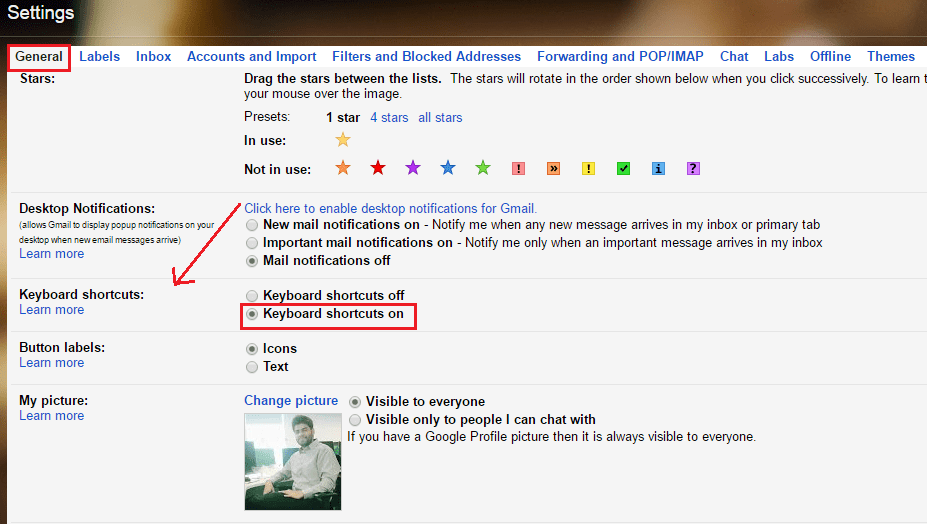
4. Przewiń w dół i kliknij Zapisz zmiany.
Dzięki temu włączyłeś skróty klawiaturowe w Gmailu. Przejdźmy teraz do klawiszy skrótów.
Klawisze skrótów klawiaturowych Gmaila
1. Utwórz nową wiadomość e-mail – Użyj klawisza „c”, aby utworzyć nową wiadomość e-mail lub „d”, aby komponować w nowej karcie.
2. Szukaj – Teraz nie ma potrzeby klikania w pasek wyszukiwania u góry, aby rozpocząć wpisywanie zapytania. Możesz po prostu nacisnąć „/” na klawiaturze i wpisz zapytanie.
3. Otwórz Więcej Menu – Użyj ‘.” klucz do otwarcia Dowiedz się więcej menu, a następnie można poruszać się po opcji za pomocą klawiszy strzałek.
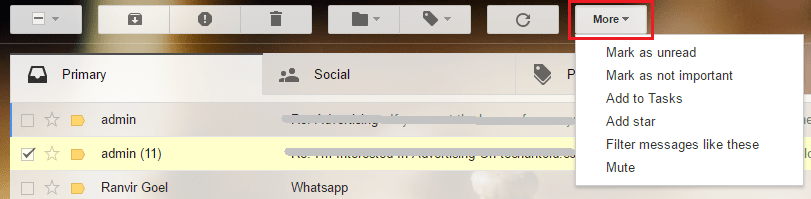
4. Przejdź do starszej poczty e-mail – Podczas przeglądania wiadomości e-mail naciśnij klawisz „j”, aby przejść do starszej wiadomości.
5. Przejdź do nowszego e-maila – Naciśnij ‘k”, aby przejść do nowszego e-maila.
6. Odpowiedz na e-mail – Aby odpowiedzieć wszystkim naciśnij klawisz „a” i aby odpowiedzieć indywidualnie, skorzystaj z „r‘ klucz.
7. Kosz na śmieci – Aby usunąć wiadomość e-mail, użyj kombinacji „przesunięcie i #” w żądanym e-mailu.
8. Wyślij e-mail – Naciśnij ‘Ctrl i Wchodzę” razem, aby wysłać wiadomość e-mail za pomocą skrótów klawiaturowych.
9. Wstaw link – Aby wstawić link w e-mailu, użyj kombinacji klawiszy „Ctrl i k‘.
10. Prześlij dalej e-mail – Wiadomość e-mail można łatwo przekazać dalej, naciskając klawisz „f” po otwarciu żądanej wiadomości e-mail.
Bonus
Cóż, to były głównie używane operacje na Gmailu. Jeśli jednak czujesz, że potrzebujesz czegoś innego, istnieje wiele skrótów klawiaturowych, które możesz poznać, naciskając „przesunięcie i ?” razem na ekranie Gmaila.
Spowoduje to otwarcie klawiszy skrótów dla wszystkich opcji, jakie możesz sobie wyobrazić.
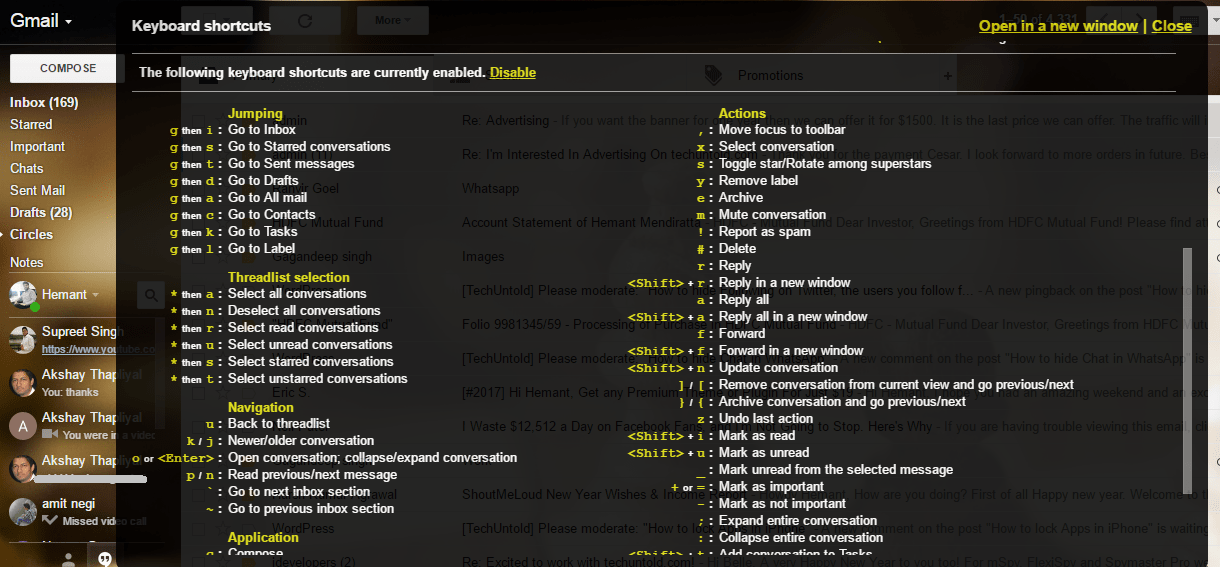
Przy wszystkich tych skrótach można powiedzieć, że dla myszy dni są policzone. Używam tych skrótów od kilku miesięcy i czuję różnicę.
Oto kilka starannie dobranych samouczków, które mogą Cię zainteresować.
1. Jak się dowiedzieć, kiedy e-mail jest czytany w Gmailu
2. Jak zmienić opcje przesuwania w aplikacji Gmail
3. Jak zdalnie wylogować się z Gmaila
Mamy nadzieję, że skróty klawiaturowe dla Gmaila okazały się przydatne. Podziel się nim ze znajomymi i współpracownikami, aby pomóc im również zwiększyć szybkość podczas korzystania z Gmaila. Czy używasz lub uważasz, że skróty klawiaturowe Gmaila są pomocne?
Derniers articles